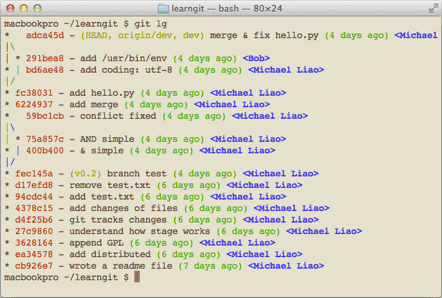git clone username@host:/path/to/repository
git branch
git checkout -b <新的分支名>
git add <filename>
git commit -m "代码提交信息"
git push origin <分支名>
git pull
git merge <分支名>
git diff <source_branch> <target_branch>
git branch -d <分支名>
git log
git cherry-pick <sha> 拣选, 从其他分支拣选一个提交,生成一个新的提交,提交到当前分支
git rebase <branch>
git revert <sha>
SSH是一种非对称加密的网络协议,用于计算机之间的加密登录。
ssh-keygen -t rsa -C "你的email地址"
将 .ssh/id_rsa.pub 内容复制到 gitlab
代码参数含义:
-t 指定密钥类型,默认是rsa,可以省略。
-C 设置注释文字,比如邮箱。
-f 指定密钥文件存储文件名。
git config --global user.name "John Doe"
git config --global user.email johndoe@example.com
git config --global core.editor code
--global 参数可选
git status
要查看哪些文件处于什么状态,可以用 git status 命令
git add
这是个多功能命令:可以用它开始跟踪新文件,或者把已跟踪的文件放到暂存区,还能用于合并时把有冲突的文件标记为已解决状态等。
将这个命令理解为“添加内容到下一次提交中”而不是“将一个文件添加到项目中”要更加合适。
git add <file>
将指定的文件<file>加入暂存区。
git add .
用一个点.作为参数将所有的的修改加入暂存区。
git diff
git diff 本身只显示尚未暂存的改动,而不是自上次提交以来所做的所有改动。 所以有时候你一下子暂存了所有更新过的文件后,运行 git diff 后却什么也没有。
git diff --staged
如果要查看暂存过的文件差异,需要加上参数--staged。
git commit -m <commit message>
<commit message>填写提交的内容。在提交之前,请一定要确认还有什么修改过的或新建的文件还没有 git add 过,否则提交的时候不会记录这些还没暂存起来的变化。
这些修改过的文件只保留在本地磁盘。 所以,每次准备提交前,先用 git status 看下,是不是都已暂存起来了, 然后再运行提交命令 git commit。
git log
默认不用任何参数的话,git log 会按提交时间列出所有的更新,最近的更新排在最上面。
git log -p -2
一个常用的选项是 -p,用来显示每次提交的内容差异。 你也可以加上 -2 来仅显示最近两次提交。
git commit --amend
有时候我们提交完了才发现漏掉了几个文件没有添加,或者提交信息写错了。 此时,可以运行带有 --amend 选项的提交命令尝试重新提交,即修改上一次的提交信息。
使用 git commit --amend 后需要用git push -f 来推送到远程仓库。
git reset HEAD <file>
假如你修改了两个文件并且想要将它们作为两次独立的修改提交,但是却意外地输 入了 git add . 暂存了它们两个,此时取消一个文件<file>的暂存用git reset HEAD <file>。
git checkout -- <file>
如果你并不想保留对文件<file>的修改,你可以将它还原成上次提交时的样子,即撤销对<file>的更改(不可恢复)。
git revert <sha>
还原,用一次新的commit来回滚之前的commit, 已经merge的分支,无法在merge到该分支
git fetch <remote-name>
此命令会将远程索引拉取到你的本地仓库,它并不会自动合并或修改你当前的工作。
git push
本地新建一个分支时,此时使用 git push ,会提示 git push --set-upstream origin <branch> 。
此时应该使用 git push --set-upstream origin <branch> 或者 git push -u origin <branch>与远程分支建立追踪并推送,建立推送后就可以直接使用 git push 来进行提交。
另一种方式是先使用 git branch -u origin/branch 与远程分支建立追踪后,再使用 git push。
git checkout <branch>
切换到某个分支。
git checkout -b <branch>
基于当前分支新建一个分支并切换到这个分支。
git pull <远程主机名> <远程分支名>:<本地分支名>
git pull origin develop:branch 取回远程 develop 分支,与本地branch 分支合并。省略:branch 默认和当前分支合并。
实质上,git pull = git fetch + git merge。
git merge <branch>
与branch分支合并,git merge origin/<branch> 与远程分支合并。
git rebase <branch>
rebase 意思为变基。git rebase origin/<branch>与远程分支合并。
merge 和 rebase 是合并不同分支代码的两种方式,各有优势。
git rebase -i <sha>
它将罗列出此提交之后的所有提交,然后可以对个个提交做对应的操作.
git rebase -i HEAD~2
使用此命令来合并多个提交,HEAD~2 中的2表示显示将最近的两次,然后对两个提交进行操作,包括提交合并成一个提交。
使用后会出现类似如下界面:
pick f7f3f6d changed my name a bit
pick 310154e updated README formatting and added blame
将第二个 pick 改为 squash 或 s 后保存退出,即将两次提交合成一个。
或者使用 git reset <sha> 回退到某一次提交后,重新 git commit -am <commit message> 可以实现相同的效果。
git branch -vv
查看分支关联关系
git branch -u origin/expand-view
将当前分支与远程分支关联
$ git merge iss53
Auto-merging index.html
CONFLICT (content): Merge conflict in index.html
Automatic merge failed; fix conflicts and then commit the result
使用merge出现冲突时,会出现 CONFLICT ,后面提示冲突的文件,解决所有冲突后,使用git add . 将已解决的冲突添加到暂存并提交。
如有需要,再使用git commit --amend 把暂存区的改动提交到上一次提交中。
使用rebase出现冲突时,解决完冲突后,将冲突文件 git add . 到暂存区,需要 git rebase --continue。
如果有了冲突后不想再进行rebase,可以使用git rebase --abort回到rebase执行前的状态。
git remote set-url origin <url>
<url> 填写Https或SSH地址
如果不想每次都输入完整的 Git 命令,可以通过 git config 文件来轻松地为每一个命令设置一个别名。
这里有一些例子你可以试试:
$ git config --global alias.co checkout
$ git config --global alias.br branch
$ git config --global alias.ci commit
$ git config --global alias.st status
这意味着,当要输入 git commit 时,只需要输入 git ci。
随着你继续不断地使用 Git,可能也会经常使用其 他命令,所以创建别名时不要犹豫。
一个丧心病狂的别名:
git config --global alias.lg "log --color --graph --pretty=format:'%Cred%h%Creset -%C(yellow)%d%Creset %s %Cgreen(%cr) %C(bold blue)<%an>%Creset' --abbrev-commit"
git log --follow -p file
查看文件历史版本
文件回退历史版本
git checkout <hash> <filename>
git reset --hard history_id
git stash
git apply
git pop
git stash list
git stash apply stash@{1}
查看内容
git stash show stash@{1}
git stash show -p stash@{1}
通常我们会从gitignore网站上获取一份模板,然后再根据自己的需要进行更改
gitignore.io 地址
更加详细的git使用,点这里。